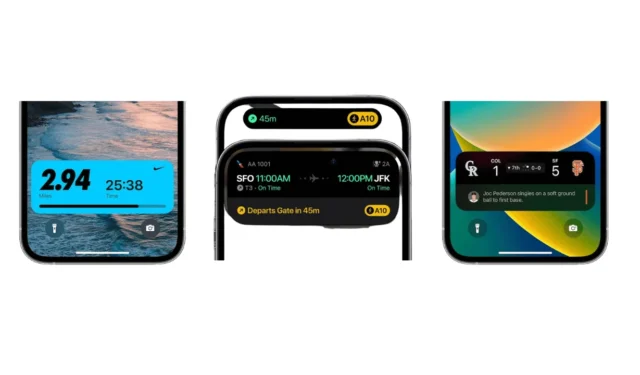
iPhone에는 Live Activities라는 덜 알려진 기능이 있습니다. iPhone을 꽤 오랫동안 사용해 왔더라도 이 기능을 알지 못할 수도 있습니다.
따라서 iPhone을 최대한 활용하고 싶다면 Live Activities를 사용해야 합니다. 아래에서 Live Activities가 무엇이고 어떻게 활성화하고 사용할 수 있는지 설명했습니다.
iPhone의 라이브 활동은 무엇인가요?
iPhone의 라이브 액티비티는 위젯과 매우 유사합니다. 기본적으로, 자주 정보 업데이트를 제공하는 잠금 화면 위젯과 동일합니다.
정보 업데이트는 잠금 화면, 대기 모드의 iPhone, Dynamic Island 등 한눈에 볼 수 있는 위치에 표시됩니다.
잠금 화면에서 라이브 활동을 활성화하면 호환되는 앱의 정보와 기능을 한눈에 볼 수 있습니다.
라이브 활동을 지원하는 앱 목록?
iPhone에 설치하는 모든 앱이 Live Activities와 호환되는 것은 아닙니다. 이 기능을 사용하려면 Live Activities를 지원하는 앱을 사용해야 합니다.
Apple 앱 스토어에서 ‘Live Activities’를 검색하여 이 기능과 호환되는 앱을 찾을 수 있습니다. 아래에는 Live Activities를 바로 지원하는 사전 설치된 앱 몇 가지를 나열했습니다.
- 지도
- 시계 앱(타이머 전용)
- 음악 앱
- TV
- 음성 메모
iPhone에서 라이브 활동을 활성화하고 사용하려면 어떻게 해야 하나요?
iPhone 잠금 화면에서 호환되는 앱의 정보와 기능을 한눈에 보고 싶다면 다음 단계에 따라 라이브 활동을 활성화하세요.
1. 시작하려면 iPhone에서 설정 앱을 실행하세요.

2. 설정 앱이 열리면 Face ID 및 암호를 탭합니다 .

3. iPhone을 잠금 해제하고 잠긴 경우 액세스 허용 섹션 까지 아래로 스크롤합니다 .
4. ‘실시간 활동’ 토글을 활성화합니다 .

5. 기능이 제대로 활성화되었는지 테스트하려면 iPhone에서 시계 앱을 열고 타이머를 시작하세요 .

6. 시작하면 iPhone 화면을 잠급니다. 잠금 화면에 타이머가 표시 됩니다 .

7. 음악 앱에서도 같은 작업을 할 수 있습니다. 이 기능을 사용하면 잠금 화면에서 바로 음악을 제어 할 수 있습니다.

iPhone 14 Pro 또는 그 이상의 모델을 사용하는 경우 Live Activities에서 Dynamic Island를 사용하여 다른 앱을 사용하는 동안에도 업데이트를 제공할 수 있습니다.
해당 정보는 Dynamic Island에 항상 축소된 형태로 표시됩니다.
이 가이드는 iPhone에서 Live Activities를 설명하고 이를 활성화하고 사용하는 방법을 설명합니다. 이 주제에 대한 추가 도움이 필요하면 댓글로 알려주세요. 또한 이 가이드가 도움이 된다면 친구들과 공유하는 것을 잊지 마세요.




답글 남기기